AI如何设计餐饮卡通形象发布时间:暂无
1、本课主要内容如图示。
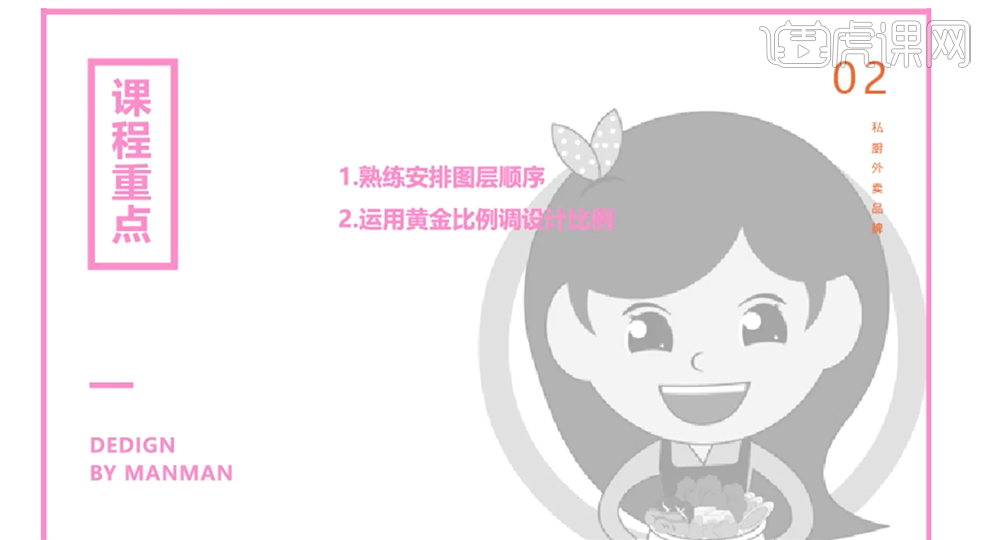
2、人物形象在设计前对其发饰,发型以及产品的排列和形状的定位。具体参考如图示。

3、[打开]AI软件,[打开]案例文档。具体显示如图示。
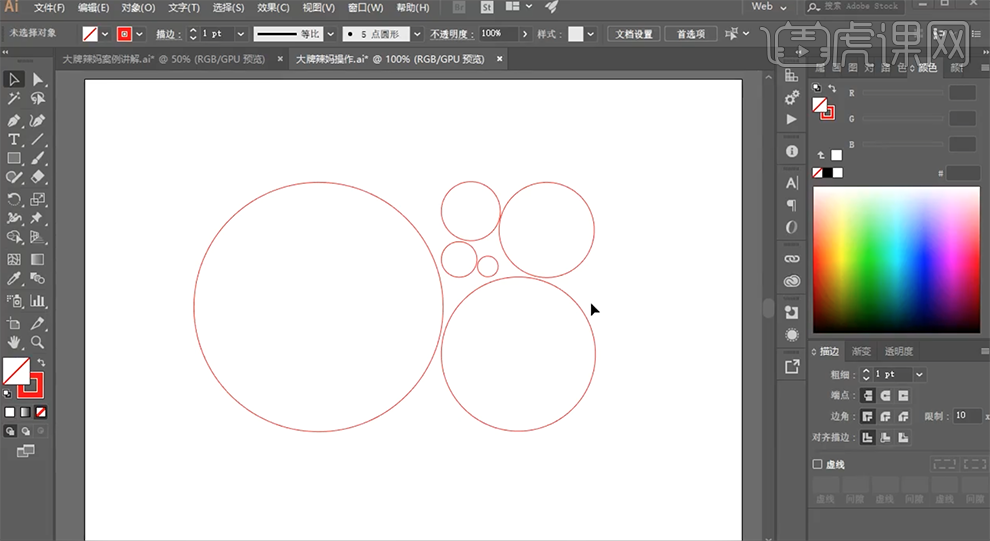
4、[选择]椭圆对象,调整大小移动至合适的位置。使用[钢笔工具]根据人物构思绘制头发形状,[填充]咖啡色。具体效果如图示。

5、根据人物面部结构,[选择]椭圆对象,调整大小排列至合适的位置,[填充]皮肤颜色。[复制]椭圆形状,调整大小排列至椭圆两侧合适的位置。[选择]关联形状对象,单击[路径查找器]-[联集]。具体效果如图示。
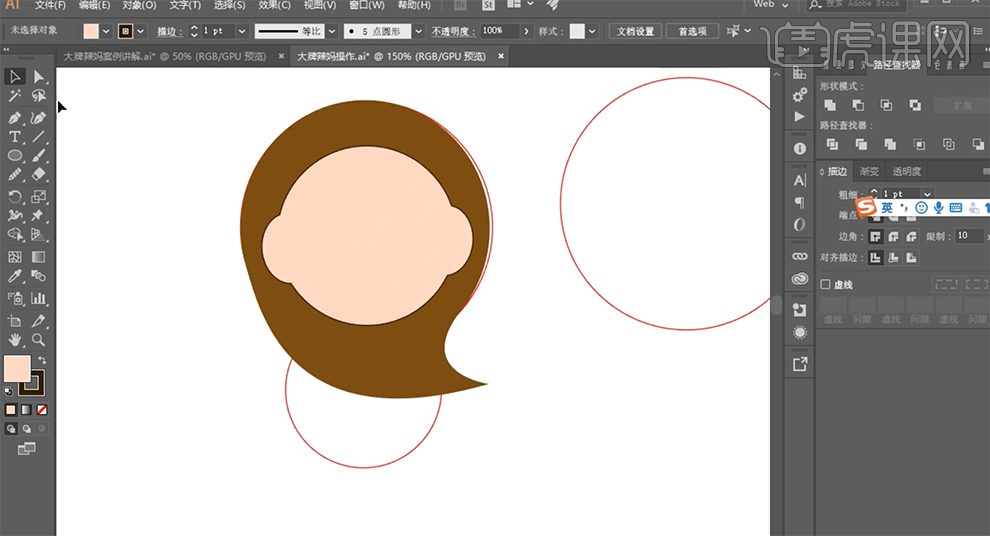
6、使用相同的方法,使用[形状工具]和[钢笔工具],根据人物头部结构以及人物面部构思,绘制五官细节及头发细节。具体效果如图示。

7、[解锁]身体轮廓椭圆,使用[钢笔工具],根据人物身体结构以及服装构思,绘制人物身体和服装,[填充]合适的颜色。具体效果如图示。
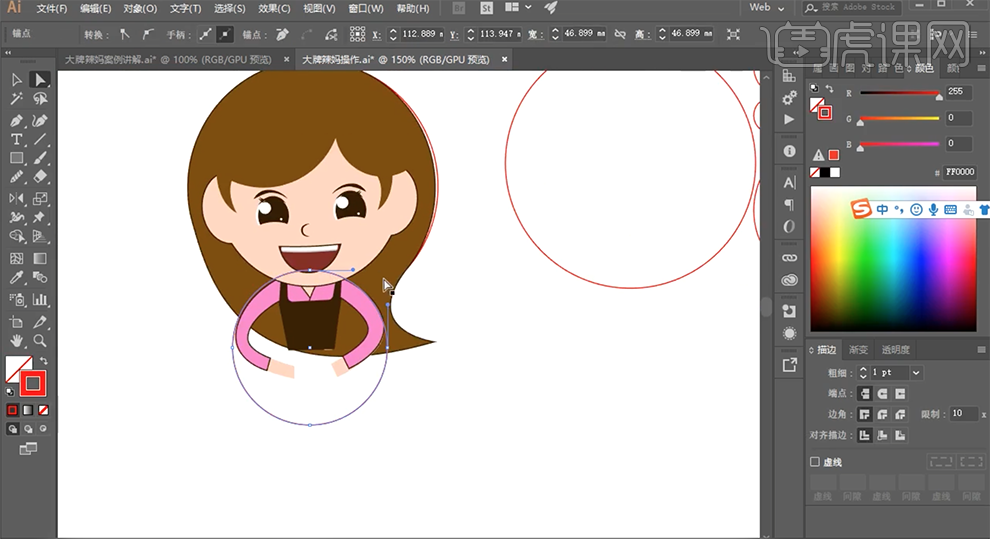
8、根据整体构思,使用[形状工具]根据定位椭圆轮廓,绘制锅的轮廓形状。具体效果如图示。
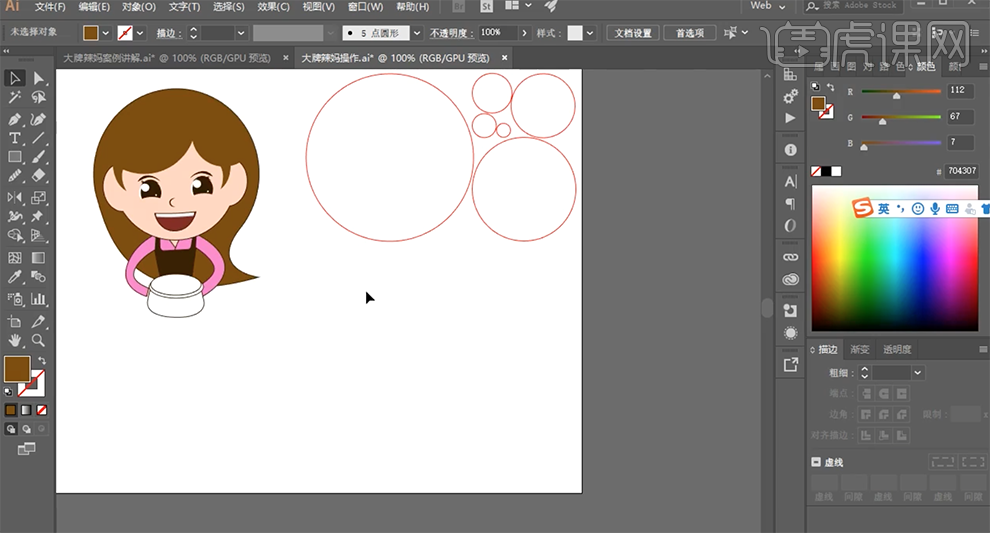
9、根据设计思路,使用[钢笔工具]绘制食材元素,[填充]对应的颜色。调整食材大小,排列至锅的上方合适的位置。具体效果如图示。
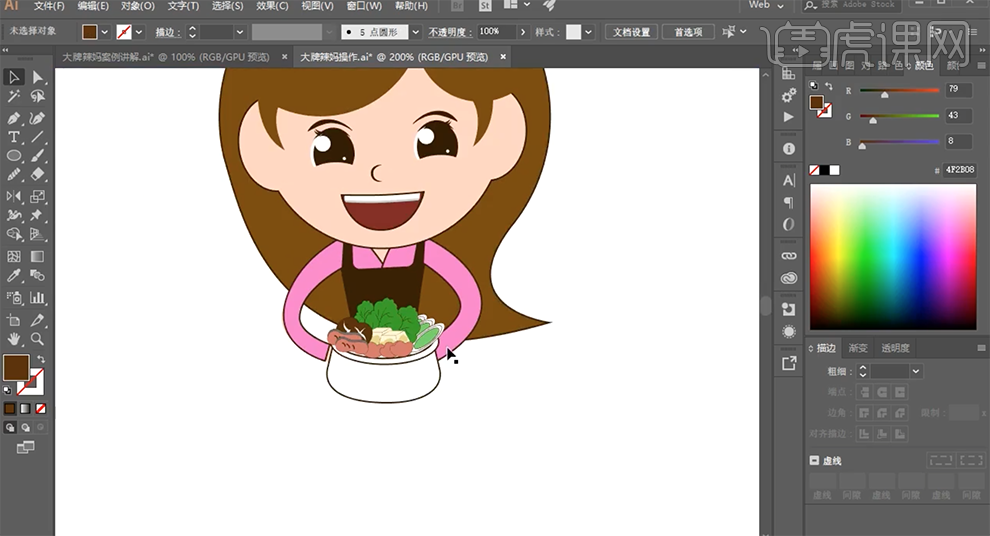
10、[选择]所有的关联形状对象,按Alt键[拖动复制]至合适的位置备份。使用[钢笔工具]调整人物身体细节,根据设计思路,使用[钢笔工具]和[形状工具]绘制发饰。具体效果如图示。

11、使用[椭圆工具]绘制合适大小的椭圆,[描边]粉色,[大小]18PX,调整大小置于人物后方合适的位置。具体效果如图示。
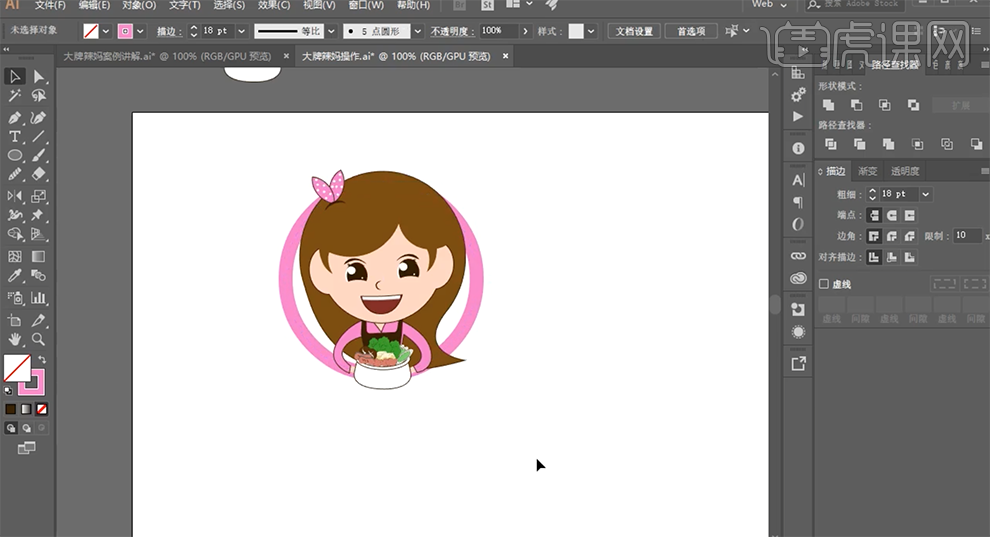
12、使用[文字工具],[字体]华康海报体,输入文字信息,调整文字大小排列至版面合适的位置。具体效果如图示。

13、[拖出]参考线至画面合适的位置,使用[文字工具],选择合适的字体输入装饰英文,使用[线条工具]绘制装饰线条排列至英文两侧合适的位置。调整大小排列至参考线内部合适的位置。具体效果如图示。
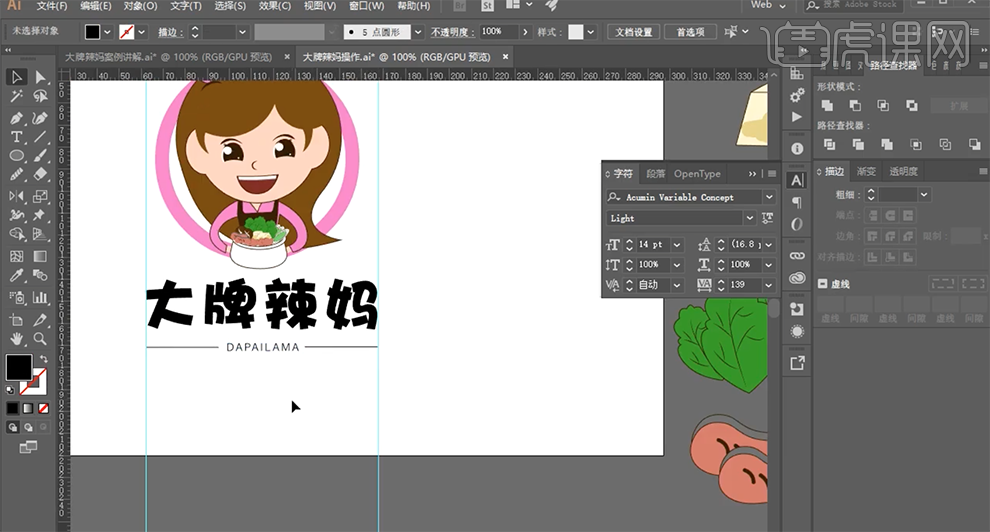
14、最终效果如图示。
























